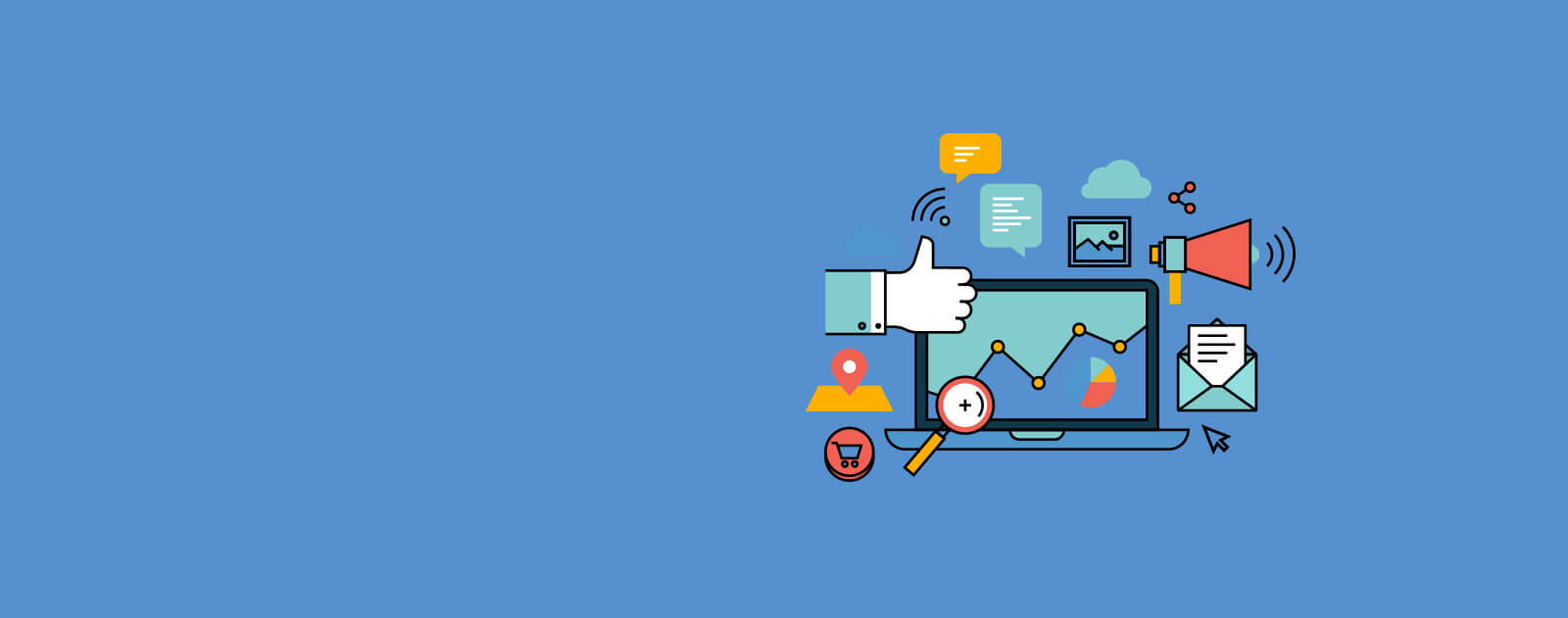
News
Mona Media
We help everyone to create website.
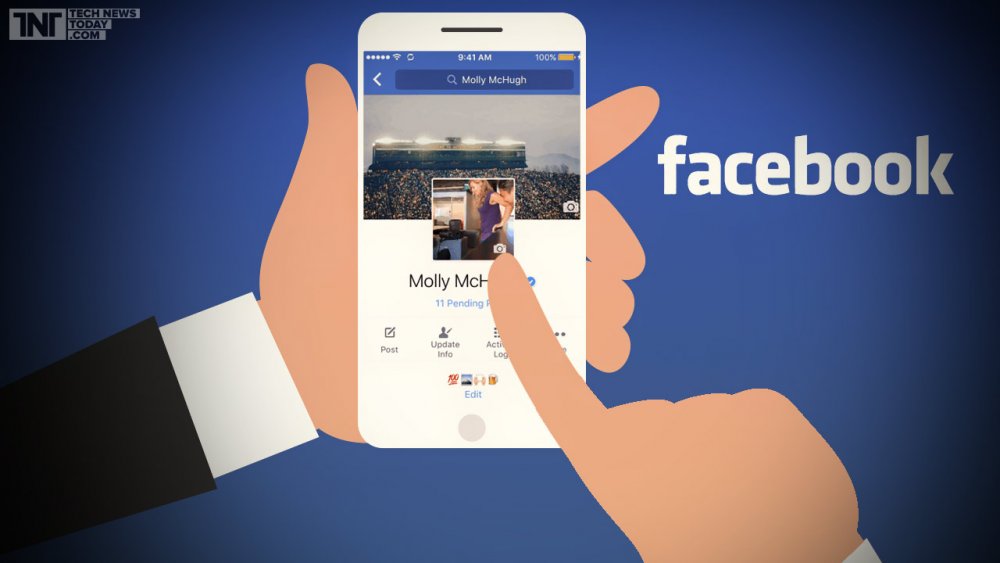
Đăng bởi Mon - 05/03/2017
Tham khảo các dịch vụ thiết kế website, dịch vụ SEO, lập trình web-app, cắt HTML và lập trình di động
video avatar facebook cực dễ, Việc dùng video làm ảnh profile trên Facebook sẽ tạo ra sự thay đổi thú vị trên trang cá nhân của bạn và ngày càng nhiều người chuyển sang dùng video đại diện hơn. Video đại diện trên Facebook có đặc điểm là được giới hạn trong 7 giây, người sử dụng được chọn tắt tiếng hoặc không, và người sử dụng vẫn cần chọn một khung hình trong video để làm avatar ở những nơi như bài đăng hoặc bình luận… Hiện nay chỉ có app Facebook trên Smartphone có thể thiết tạo dựng video đại diện. ICTnews sẽ update cách làm ảnh profile video Facebook trên PC sớm nhất có thể. Hướng dẫn cách làm ảnh profile video Facebook cụ thể
Bước 1: Trên app Facebook Smartphone, ta vào trang cá nhân và bấm nút Chỉnh Sửa phần avatar và bấm Chọn video đại diện.
![]() Trên app Facebook Smartphone, ta vào trang cá nhân và bấm nút Chỉnh Sửa phần avatar.
Trên app Facebook Smartphone, ta vào trang cá nhân và bấm nút Chỉnh Sửa phần avatar.
![]() Bấm Chọn video đại diện (1) và chọn video từ trong điện thoại. Bạn cũng có thể quay mới video đại diện nếu muốn (2). Bước 2: Thực hiện một số bước chỉnh sửa video đại diện.
Bấm Chọn video đại diện (1) và chọn video từ trong điện thoại. Bạn cũng có thể quay mới video đại diện nếu muốn (2). Bước 2: Thực hiện một số bước chỉnh sửa video đại diện. ![]() Thực hiện một số bước chỉnh sửa video đại diện, hãy bấm nút Chỉnh sửa bên dưới.
Thực hiện một số bước chỉnh sửa video đại diện, hãy bấm nút Chỉnh sửa bên dưới. ![]() Trong mục Cắt đầu tiên, chúng ta có thể kéo 2 đầu mút để điều chỉnh điểm đầu, điểm cuối của video.
Trong mục Cắt đầu tiên, chúng ta có thể kéo 2 đầu mút để điều chỉnh điểm đầu, điểm cuối của video.![]() Trong mục Cắt thứ hai, chúng ta có thể xén khung hình. Ngoài ra chúng ta có thể bấm bật tắt tiếng bên trên trước khi bấm Lưu.
Trong mục Cắt thứ hai, chúng ta có thể xén khung hình. Ngoài ra chúng ta có thể bấm bật tắt tiếng bên trên trước khi bấm Lưu. ![]() Sau khi thực hiện chỉnh sửa video xong chúng ta bấm nút Tiếp phía trên. Bước 3: Kéo khung để chọn đoạn khung hình làm ảnh đại diện cho bài đăng, bình luận là hoàn thành.
Sau khi thực hiện chỉnh sửa video xong chúng ta bấm nút Tiếp phía trên. Bước 3: Kéo khung để chọn đoạn khung hình làm ảnh đại diện cho bài đăng, bình luận là hoàn thành. 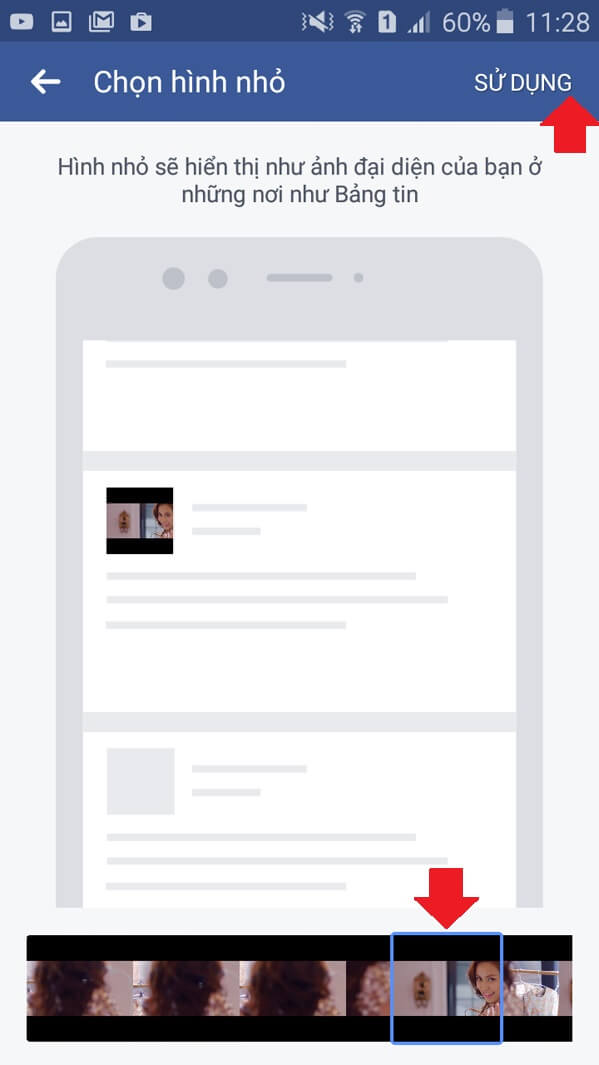 Kéo khung để chọn đoạn khung hình làm ảnh đại diện cho bài đăng, bình luận là hoàn thành.
Kéo khung để chọn đoạn khung hình làm ảnh đại diện cho bài đăng, bình luận là hoàn thành.